f=open(‘/home/user/path/hello.txt’, ‘w’) # создать или открыть существующий файл hello.txt на запись
‘r’ открытие на чтение (является значением по умолчанию).
‘w’ открытие на запись, содержимое файла удаляется, если файла не существует, создается новый.
‘x’ открытие на запись, если файла не существует, иначе исключение.
‘a’ открытие на дозапись, информация добавляется в конец файла.
‘b’ открытие в двоичном режиме.
‘t’ открытие в текстовом режиме (является значением по умолчанию).
‘+’ открытие на чтение и запись
‘r+’ означает, что файл доступен как для чтения, так и для записи,
при этом содержимое существующих файлов сохраняется
‘w+’, позволяет выполнять операции чтения и записи, но создает файл заново,
уничтожая прежнее его содержимое
f.write(‘Привет, всё норм.’)
f.close()# закрыть файл
f=open(‘/home/user/path/hello.txt’, ‘r’) # открыть файл на чтение
f.read(8) # читает 8 символов
f.readline() # читает построчно
006 Как запускать Python программы в Windows
f.__next__()
next(f)
f.readlines() # читает файл целиком
f.readlines(200) # читает 200 символов
f.seek(0) # перейти в начало файла # цифры — позиция
f.close()
f=open(‘/home/user/path/hello.txt’, ‘a’) # открыть файл на дозапись
ABC=’очень,очень,многобукав’ # создание переменной ABC
f.writelines(‘ABC’) # допишет в файл буквы ABC
f.writelines(ABC) # допишет в файл очень,очень,многобукав
for line in output.splitlines(): print(line) # разбить текст на отдельные строки
file.writelines([‘Hello file world!n’, ‘Bye file world.n’]) # записывает все строки из списка
list(map(str.rstrip, open(‘/home/user/path/hello.txt’).readlines(200))) # прочтёт 200 символов, без /n перевода строки
list(map(str.splitlines, open(‘/home/user/path/hello.txt’).readlines(200)))
open(‘somefile.txt’, ‘w’).write(«G’day Brucen») # записать во временный файл
open(‘somefile.txt’, ‘r’).read() # прочитать временный файл
После окончания работы с файлом его обязательно нужно закрыть с помощью метода close:
file.close()
with open(filename) as myfile # с применением менеджера контекста (гарантировано закрыть файл после использования)
поиск файлов
import glob
glob.glob(‘/usr/src/*.deb’) # покажет список deb пакетов в /usr/src, поиск файлов по маске
os.system(‘grep -r /usr/lib/python3 -e __all__ ‘)
сравнение файлов
import filecmp
filecmp(‘/home/user/path/hello.txt’, ‘/home/user/tmp/hello.txt’) # сравнение файлов True — совпадают, False — нет
сравнение каталогов
filecmp.dircmp(‘/home/user/path’, ‘/home/user/tmp’).report() # сравнение каталогов
diff_files — сообщает о разнице меж одноимёнными файлами
same_files — сообщает о идентичных файлах в двух каталогах
common — выводит список общих имён и каталогов
report() — подробный отчёт о сравнении каталогов
report_full_closure() — подробный отчёт сравнения всех каталогов, вложенных файлов и каталогов
Как избавиться от консоли Python ✂
работа с архивами
создание архива
import shutil
shutil.make_archive(‘/home/user/каталог/имя_архива’, ‘zip’, ‘/home/user/path’)
# сделает архив содержимого каталога path и положит в указанном месте с указанным именем, добавив расширение сжатия (zip)
форматы сжатия zip gztar bztar
распаковка архива
import zipfile
zipfile.ZipFile(‘/home/user/file.zip’).extractall(‘/home/user/tmp/new’) # распакует архив в папку new, папка будет создана, если её нет
работа с сетью
работа с текстом
# чтение целиком
for line in open(‘filename.txt’): print(line)
# построчное чтение
for line in open(‘filename.txt’).xreadlines(): print(line) # в python2x
for line in open(‘filename.txt’).readlines(): print(line, end=») # в python3x
B = ‘spamspamspam’
open(‘savetree.txt’, ‘w’).write(str(B)) # Сохранить в файл для последующего просмотра
open(‘latindata’, ‘w’, encoding=’latin-1′).write(B) # Запись в latin-1
open(‘utf8data’, ‘w’, encoding=’utf-8′).write(B) # Запись в utf-8
open(‘latindata’, ‘r’, encoding=’latin-1′).read() # Декодирование выполняется при чтении
open(‘utf8data’, ‘r’, encoding=’utf-8′).read() # в соответствии с названием кодировки
open(‘latindata’, ‘rb’).read() # Прочитать двоичные данные
кодировки:
# -*- coding: utf-8 -*-
или
# coding: utf8
import sys
sys.getdefaultencoding() # Кодировка по умолчанию
import encodings.aliases
list(encodings.aliases.aliases)
print(encodings.aliases.aliases)
import encodings.aliases arr = encodings.aliases.aliases keys = list(arr.keys()) keys.sort() for key in keys: print(«%s => %s»% (key, arr[key])) >>> from encodings.aliases import aliases >>> def find(q): . return [(k,v) for k, v in aliases.items() if q in k or q in v] . >>> find(‘1252’) # multiple aliases [(‘1252’, ‘cp1252’), (‘windows_1252’, ‘cp1252’)] >>> find(‘koi’) [(‘cskoi8r’, ‘koi8_r’)] >>> a=find(») >>> a.sort() >>> print(a) [большой список] import pkgutil import encodings false_positives = set([«aliases»]) found = set(name for imp, name, ispkg in pkgutil.iter_modules(encodings.__path__) if not ispkg) found.difference_update(false_positives) print(found)
>>> import chardet
>>> s = ‘xe2x98x83’ # ☃
>>> chardet.detect(s)
from encodings.aliases import aliases
print aliases.keys()
import os
import encodings
os.listdir(os.path.dirname(encodings.__file__))
работа с ftp
from ftplib import FTP
f = FTP(‘ftp.gnu.org’)
f.login(»,») # f.login(‘login’, ‘password’)
for x in f.nlst()[:9]: print(x)
L = []
f.dir(L.append)
for x in L[:15]: print(x)
f.nlst()
f.dir()
f.nlst()[17]
remotefiles=f.nlst()[17]
localdir = ‘/home/user/path/’
localpath = os.path.join(localdir, remotefiles)
localfile = open(localpath, ‘wb’)
f.retrbinary(‘RETR ‘ + remotefiles, localfile.write)
localfile.close()
import os
os.listdir()
операции с числами
round(632.742774, 3) # округлит до 632.743 (3 — сколько знаков после запятой)
a=[1, 2, 3, 4]
for x in a: print(x + 3, end = ‘,’)
list(map((lambda x: x + 3), a))
разное:
li=[]
if not li: print «empty» # проверить список на пустоту
«12345».zfill(10) # дополнить строку нулями
hasattr(a,’attributename’) # узнать имеет ли объект атрибут в Python?
сделать отсортированный список по значениям из cловаря
newlist = sorted(list_to_be_sorted, key=lambda k: k[‘name’])
разбить список на части одинакового размера
def chunks(l, n): for i in xrange(0, len(l), n): yield l[i:i+n]
Поймать несколько исключений в одной строке
except (Exception1, Exception2) as e: pass
Источник: uzverss.wordpress.com
Как запустить Python файлы через консоль?
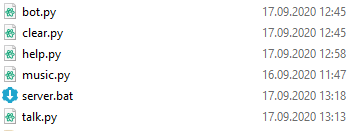
У меня есть файлы по питону , хочу запустить через консоль как это сделать?
Запустить нужно не один файл , а все эти
Заранее спасибо
- Вопрос задан более двух лет назад
- 255 просмотров
3 комментария
Простой 3 комментария

А чем у вас server.bat занимается?

Андрей Шубин, видимо он должен запускать но человек ещё его не дописал

Володимир Паламар, так и есть
Решения вопроса 2

Нужно использовать не а ||
python bot.py || python clear.py || python help.py || python music.py || python talk.py
Ответ написан более двух лет назад
Нравится 2 3 комментария
С чего бы они «тогда» стартовали одновременно?
При указании || вторая команда выполняется в случае ошибки первой команды.
При указании вторая команда выполняется в случае успешного завершения первой команды.
При указании https://qna.habr.com/q/848827″ target=»_blank»]qna.habr.com[/mask_link]
Как запустить питон в командной строке виндовс + видео обзор
Код, написанный на языке Python, может храниться в редакторе кода, IDE или файле. И он не будет работать, если не знать, как его правильно запускать.
В этом материале рассмотрим 7 способов запуска кода, написанного на Python. Они будут работать вне зависимости от операционной системы, среды Python или местоположения кода.
Где запускать Python-скрипты и как?
Python-код можно запустить одним из следующих способов:
Запуск Python-кода интерактивно
Для запуска интерактивной сессии нужно просто открыть терминал или командную строку и ввести python (или python3 в зависимости от версии). После нажатия Enter запустится интерактивный режим.
Вот как запустить интерактивный режим в разных ОС.
Интерактивный режим в Linux
Откройте терминал. Он должен выглядеть приблизительно вот так :

После нажатия Enter будет запущен интерактивный режим Python.
Интерактивный режим в macOS
На устройствах с macOS все работает похожим образом. Изображение ниже демонстрирует интерактивный режим в этой ОС.

Интерактивный режим в Windows

Запуск Python-скриптов в интерактивном режиме
В таком режиме можно писать код и исполнять его, чтобы получить желаемый результат или отчет об ошибке. Возьмем в качестве примера следующий цикл.

Видео: Как запускать программы на Python файлы .py в Windows 10 Скачать

Видео: 006 Как запускать Python программы в Windows Скачать

Для выхода из интерактивного режима нужно написать следующее:
И нажать Enter. Вы вернетесь в терминал, из которого и начинали.
Есть и другие способы остановки работы с интерактивным режимом Python. В Linux нужно нажать Ctrl + D, а в Windows — Ctrl + Z + Enter.
Стоит отметить, что при использовании этого режима Python-скрипты не сохраняются в локальный файл.
Как выполняются Python-скрипты?
Отличный способ представить, что происходит при выполнении Python-скрипта, — использовать диаграмму ниже. Этот блок представляет собой скрипт (или функцию) Python, а каждый внутренний блок — строка кода.
При запуске скрипта интерпретатор Python проходит сверху вниз, выполняя каждую из них. Именно таким образом происходит выполнение кода.
Но и это еще не все.
Блок-схема выполнения кода интерпретатором
Это набор инструкций, которые приводят к финальному результату.
Иногда полезно изучать байткод. Если вы планируете стать опытным Python-программистом, то важно уметь понимать его для написания качественного кода.
Это также пригодится для принятия решений в процессе. Можно обратить внимание на отдельные факторы и понять, почему определенные функции/структуры данных работают быстрее остальных.
Как запускать Python-скрипты?
Для запуска Python-скрипта с помощью командной строки сначала нужно сохранить код в локальный файл.
Видео: Как запустить python скрипт на windows Скачать

Видео: Командная строка | Изучаем Python Скачать

Возьмем в качестве примера файл, который был сохранен как python_script.py. Сохранить его можно вот так:
Сохранить скрипт в текстовом редакторе достаточно легко. Процесс ничем не отличается от сохранения простого текстового файла.
Но если использовать командную строку, то здесь нужны дополнительные шаги. Во-первых, в самом терминале нужно перейти в директорию, где должен быть сохранен файл. Оказавшись в нужной папке, следует выполнить следующую команду (на linux):
После нажатия Enter откроется интерфейс командной строки, который выглядит приблизительно следующим образом:

Теперь можно писать код и с легкостью сохранять его прямо в командной строке.
Как запускать скрипт в командной строке?
Начало работы с Python в Windows для начинающих Get started using Python on Windows for beginners
Это пошаговое руководство для начинающих работу с Python в Windows 10. The following is a step-by-step guide for beginners interested in learning Python using Windows 10.
Настройка среды разработки Set up your development environment
Для начинающих, которые не знакомы с Python, рекомендуется установить Python из Microsoft Store. For beginners who are new to Python, we recommend you install Python from the Microsoft Store. При установке из Microsoft Store используется базовый интерпретатор Python3, но в дополнение к автоматическому обновлению также настраиваются параметры пути для текущего пользователя (без необходимости доступа администратора).
Installing via the Microsoft Store uses the basic Python3 interpreter, but handles set up of your PATH settings for the current user (avoiding the need for admin access), in addition to providing automatic updates. Это особенно полезно, если вы работаете из среды образовательного учреждения или являетесь частью организации, которая ограничивает разрешения или административный доступ на компьютере. This is especially helpful if you are in an educational environment or a part of an organization that restricts permissions or administrative access on your machine.
Если вы используете Python в Windows для разработки веб-приложений, мы рекомендуем настроить среду разработки другим образом. If you are using Python on Windows for web development, we recommend a different set up for your development environment. Вместо установки непосредственно в Windows рекомендуется установить и использовать Python через подсистему Windows для Linux.
Rather than installing directly on Windows, we recommend installing and using Python via the Windows Subsystem for Linux. Справочные сведения см. в следующих статьях: Начало работы с Python для разработки веб-приложений в Windows. For help, see: Get started using Python for web development on Windows.
Если вы заинтересованы в автоматизации общих задач в операционной системе, ознакомьтесь с нашим руководством: Начало работы с Python в Windows для создания сценариев и автоматизации If you’re interested in automating common tasks on your operating system, see our guide: Get started using Python on Windows for scripting and automation. В некоторых сложных сценариях (например, при необходимости модификации или доступа к установленным файлам Python, создания копий двоичных файлов или непосредственного использования библиотек DLL Python) может потребоваться загрузить определенный выпуск Python непосредственно с сайта python.org или установить альтернативное средство, например Anaconda, Jython, PyPy, WinPython, IronPython и т. д. Мы рекомендуем это только в том случае, если вы более продвинутый программист на Python и у вас есть конкретная причина выбрать альтернативную реализацию. For some advanced scenarios (like needing to access/modify Python’s installed files, make copies of binaries, or use Python DLLs directly), you may want to consider downloading a specific Python release directly from python.org or consider installing an alternative, such as Anaconda, Jython, PyPy, WinPython, IronPython, etc. We only recommend this if you are a more advanced Python programmer with a specific reason for choosing an alternative implementation.
Установка Python Install Python
Чтобы установить Python с помощью Microsoft Store, сделайте следующее: To install Python using the Microsoft Store:
Перейдите в меню Пуск (значок Windows в нижнем левом углу), введите «Microsoft Store» и щелкните ссылку, чтобы открыть магазин. Go to your Start menu (lower left Windows icon), type «Microsoft Store», select the link to open the store.
Видео: Как запустить скрипт через CMD?(Windows) Скачать

Видео: Установка Python на Windows 10 Скачать

Когда магазин откроется, выберите Поиск в верхнем правом меню и введите «Python». Once the store is open, select Search from the upper-right menu and enter «Python». Выберите «Python 3.9» из результатов в разделе приложений. Open «Python 3.9» from the results under Apps. Щелкните Получить.
Select Get.
Установка Visual Studio Code Install Visual Studio Code
При использовании VS Code в качестве текстового редактора или интегрированной среды разработки (IDE) вам доступны IntelliSense (помощь в завершении кода), анализ кода (помогает избежать ошибок в коде), поддержка отладки (помогает находить ошибки в коде после запуска), фрагменты кода (шаблоны для небольших повторно используемых блоков кода) и модульное тестирование (тестирование интерфейса кода с различными типами входных данных). By using VS Code as your text editor / integrated development environment (IDE), you can take advantage of IntelliSense (a code completion aid), Linting (helps avoid making errors in your code), Debug support (helps you find errors in your code after you run it), Code snippets (templates for small reusable code blocks), and Unit testing (testing your code’s interface with different types of input).
VS Code также содержит встроенный терминал, который позволяет открывать командную строку Python с помощью командной строки Windows, PowerShell или любой другой, создавая простой рабочий процесс между редактором кода и командной строкой. VS Code also contains a built-in terminal that enables you to open a Python command line with Windows Command prompt, PowerShell, or whatever you prefer, establishing a seamless workflow between your code editor and command line.
Чтобы установить VS Code, скачайте VS Code для Windows: https://code.visualstudio.com. To install VS Code, download VS Code for Windows: https://code.visualstudio.com.
Установив VS Code, необходимо также установить расширение Python. Once VS Code has been installed, you must also install the Python extension. Для установки расширения Python можно выбрать ссылку на VS Code в Marketplace или открыть VS Code и выполнить поиск по фразе Python в меню расширений (Ctrl+Shift+X). To install the Python extension, you can select the VS Code Marketplace link or open VS Code and search for Python in the extensions menu (Ctrl+Shift+X).
Python — интерпретируемый язык, и для выполнения кода Python необходимо указать VS Code, какой интерпретатор нужно использовать. Python is an interpreted language, and in order to run Python code, you must tell VS Code which interpreter to use. Мы советуем использовать Python 3.7, если только у вас нет конкретной причины для выбора другой программы. We recommend sticking with Python 3.7 unless you have a specific reason for choosing something different.
После установки расширения Python выберите интерпретатор Python 3, открыв палитру команд (CTRL+SHIFT+P), и начните вводить команду Python: Select Interpreter (Python: выбор интерпретатора) для поиска, а затем выберите появившуюся команду. Once you’ve installed the Python extension, select a Python 3 interpreter by opening the Command Palette (Ctrl+Shift+P), start typing the command Python: Select Interpreter to search, then select the command.
Вы также можете использовать параметр Select Python Environment (Выбрать среду Python) в нижней строке состояния, если она доступна (возможно, уже отображается выбранный интерпретатор). You can also use the Select Python Environment option on the bottom Status Bar if available (it may already show a selected interpreter).
Команда предоставляет список доступных интерпретаторов, которые VS Code может найти автоматически, включая виртуальные среды. The command presents a list of available interpreters that VS Code can find automatically, including virtual environments. Если нужный интерпретатор не отображается, перейдите к статье о настройке сред Python. If you don’t see the desired interpreter, see Configuring Python environments.
Чтобы открыть терминал в VS Code, выберите Просмотр > Терминал или используйте клавиши CTRL+` (символ обратного апострофа). To open the terminal in VS Code, select View > Terminal, or alternatively use the shortcut Ctrl+` (using the backtick character). Терминалом по умолчанию является PowerShell. The default terminal is PowerShell.
В окне терминала VS Code откройте Python, просто введя команду: python Inside your VS Code terminal, open Python by simply entering the command: python

Установка Git (необязательно) Install Git (optional)
Если вы планируете совместно работать над кодом Python с другими пользователями или размещать проект на сайте с открытым исходным кодом (например, GitHub), примите во внимание, что VS Code поддерживает управление версиями с помощью Git. If you plan to collaborate with others on your Python code, or host your project on an open-source site (like GitHub), VS Code supports version control with Git.
Вкладка системы управления версиями в VS Code отслеживает все изменения и содержит общие команды Git (добавление, фиксация, принудительная отправка, извлечение) прямо в пользовательском интерфейсе. The Source Control tab in VS Code tracks all of your changes and has common Git commands (add, commit, push, pull) built right into the UI. Сначала необходимо установить Git для включения панели управления версиями. You first need to install Git to power the Source Control panel.
Скачайте и установите Git для Windows с веб-сайта git-scm. Download and install Git for Windows from the git-scm website.
В комплект входит мастер установки, который задает вам ряд вопросов о параметрах установки Git. An Install Wizard is included that will ask you a series of questions about settings for your Git installation. Рекомендуется использовать все параметры по умолчанию, если у вас нет конкретной причины изменить какой-либо из них. We recommend using all of the default settings, unless you have a specific reason for changing something.
Видео: Python для начинающих / Урок 6.1. Как запускать python-программы в Windows Скачать

Видео: Python в .EXE ► КАК? Скачать
Источник: altarena.ru